ping网关是网络故障排查中常用的操作,它可以帮助我们检测本地设备与网关之间的连通性。以下是ping网关的详细操作步骤及相关注意事项。
操作步骤
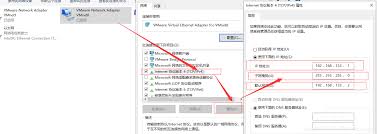
1. 打开命令提示符:在windows系统中,可以通过按下windows键+r,输入“cmd”并回车来打开命令提示符窗口;在linux或macos系统中,直接在终端中输入命令。
2. 输入ping命令:在命令提示符中输入“ping 网关ip地址”,例如“ping 192.168.1.1”。这里的网关ip地址通常可以在路由器的设置页面中找到。
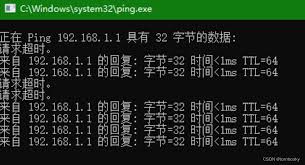
3. 查看结果:按下回车键后,系统会开始发送数据包并显示结果。如果ping成功,会显示类似“reply from 192.168.1.1: bytes=32 time=1ms ttl=128”的信息,其中“time”表示响应时间,数值越小表示网络连接越顺畅。如果出现“request timed out”的提示,则表示ping失败,可能存在网络连接问题。
多维度分析
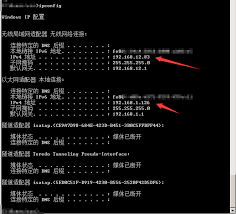
响应时间
响应时间过长可能意味着网络存在延迟或拥塞。可以多次ping网关,观察响应时间的波动情况。如果响应时间不稳定且波动较大,可能是网络设备故障或网络环境不佳。
丢包率
如果在ping的过程中出现丢包情况,即部分数据包没有得到响应,丢包率较高则说明网络存在问题。丢包可能是由于网络线路损坏、设备故障、信号干扰等原因导致。
不同网络环境下的ping
在不同的网络环境中,如家庭网络、办公室网络、移动网络等进行ping网关操作,可以对比不同环境下的结果,分析网络差异对连通性的影响。
通过ping网关操作,我们可以快速了解本地设备与网关之间的网络连接状态,及时发现并解决网络问题,确保网络的正常运行。





















